【無料】SDXL モデルで AI 画像生成ができるおすすめ サイト・ツール 3 選【2026年最新版】
本物の写真と見分けのつかないような画像を生成したり、まるでハリウッドの SF 映画に出てきそうなワンシーンが生成できたりと、魔法のように画像が作れてしまう「AI 画像生成」はとても魅力的ですよね。このような AI 生成画像は、PC やスマホさえあれば、誰でも簡単に作ることができます。
そこで今回は、「世界を変えた」とも言われる代表的な画像生成 AI 「Stable Diffusion」の最新モデル SDXL についての解説や気になる料金、商用利用などについて解説します。なお、後半では SDXL が導入された簡単に使えるおすすめの AI 画像生成ツールもご紹介しますので、AI 画像生成にチャレンジしてみたい方は是非最後まで読んでみてくださいね!
もくじ:
- SDXL とは?
- SDXL モデルで AI 画像生成ができるおすすめ サイト・ツール 3 選
- 1位 SDXL モデルで高度な AI 画像生成がサイト上で簡単にできる「MyEdit」
- 2位 SDXL モデルでの AI 画像生成から本格的な画像編集までできる「PhotoDirector」
- 3位 流行りの加工ができる生成 AI に特化したアプリ「MyEdit アプリ」
- SDXL モデル使用「MyEdit」で AI 画像を生成する方法 - 簡単!ハイレベル!
- まとめ
SDXL とは?
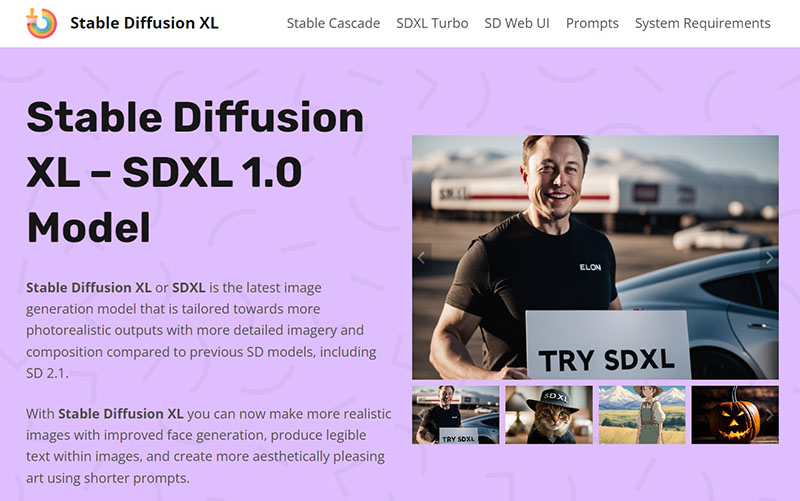
◆ SDXL について
SDXLは、「Stable Diffusion XL」の略称で、Stability AI 社が開発した画像生成 AI である Stable Diffusion の最新モデルです。2023 年 6 月にベータ版として、従来の Stable diffusion より高画質になった SDXL0.9 が、そして 7 月に正式版となる SDXL1.0 が発表され注目されました。
SDXL は無料で使える画像生成 AI のモデルであり、オープンソース化されているため、誰でもダウンロードして、スペックを満たした PC にインストールすることで、自分で AI 画像を生成する環境を構築することができます。しかし、高性能なパソコンや GPU が必要で高価だったり、初期設定が初心者には難しかったりとハードルが高くなっています。
SDXL について具体的に説明すると、テキストをもとに画像を生成する画像生成 AI です。作成したい画像のイメージのプロンプト(指示文)を単語や短文で入力することで、プロンプトに基づいた画像を AI が生成してくれます。従来の Stable Diffusion と SDXL には明確な違いがあります。SDXL には、画像の大枠を取得するように訓練された Base モデルと、Base モデルで出力された画像を改良し、テクスチャーや細部を修正するように訓練された Refiner モデルの 2 段階の画像処理があります。そのため、以前の Stable Diffusion よりデフォルトの画像生成サイズが拡大し、幅広いスタイルの画像をより高画質で生成できるようになりました。
◆ SDXL の使い方
SDXL を使う方法ですが、大まかに2通りの方法があります。一つ目の方法はすでに SDXL が組み込まれた「MyEdit」や「Dream Studio」などのオンラインサービス、「PhotoDirector」などの画像編集ソフト、また「MyEdit アプリ」などのスマホアプリを使う方法です。これらはすでに SDXL がシステムに導入されているので、生成したい画像のプロンプト(説明文)を入力するだけで画像を生成してくれるので、初めての方でもとても簡単に使えます。二つ目は自分で構築した環境に SDXL のモデルをインストールして使う方法です。こちらは環境構築に高度な機材や知識が必要なため、初心者にはあまり現実的ではありません。
◆ SDXL に必要な機材スペック
SDXL のモデルをパソコンにインストールして使用する場合、かなりのハイスペックが要求されます。例えば SDXL の仕様では 12GB 以上、快適に動作をさせるなら 16GB 以上の VRAM を持つグラフィックボードが推奨となっています。12GB 以上のグラフィックボードでも 4〜5 万円、16GB 以上の VRAM を持つグラフィックボードならば 10 万円程度とかなり高価になってしまいます。そのため、ハイスペックのパソコンをお持ちでない場合は、MyEdit や Dream Studio などのサービスを使用するのがよいでしょう。
◆ SDXL の機能
SDXL の主な機能は AI による画像生成ですが、拡張機能を導入することでさまざまなことができるようになります。その中でもメインとなる機能は以下の 4 つの機能です。
・AI 画像生成(txt2img)
SDXL のメイン機能は、AI による画像の生成です。txt2img は「text to image」の略で、プロンプトと呼ばれる短文や単語(text)による命令から画像(image)を生成するという意味です。
・既存の画像を元に新たな画像を生成(img2img)
Stable Diffusion には、img2img という機能があります。img2img は「image to image」の略で、生成したい画像の参考となる元画像を読み込ませることで、その画像を元にした画像を新しく生成する機能です。例えば、人物写真を読み込ませ、それを元にアニメ風のイラストを生成するなどの時に使用されます。
・インペインティング
一部が欠損してしまった画像の欠損部分や、不要部分を除去した画像の除去後の部分をAIで予測し補完する機能です。
・アウトペインティング
画像の縦横比を拡張したいときなどに使える機能で、画像の周りを拡張し、元画像には写っていない拡張した部分を AI が予測して生成する機能です。
◆ SDXL の利用料金と商用利用
SDXL は自分で構築した環境に SDXL のモデルをインストールして使う場合は無料で使えます。ただし、商用利用したい場合、インストールするモデルによってはクレジット表記が必要なものがあるので、商用利用する場合は必ず事前に確認してください。また、MyEdit や Dream Studio などのサービスを使う場合は、無料で作成できますが、たくさんの画像を一度に生成したり、フル機能を使いたい場合は料金が発生します。また、MyEdit は基本的には商用利用が可能ですが、故意に著作権のあるキャラクターや人物に似せて生成した画像は商用利用には適さないなどのルールがあります。Dream Studio は商用利用する場合は追加料金が発生する場合があります。料金や商用利用の詳細は各提供元の公式サイトで確認するようにしましょう。
ここまで解説した通り、SDXL は無料で使える画像生成 AI のモデルであり、誰でも自由にダウンロードしてインストールすることができます。しかし、高価で高性能なパソコンや GPU が必要な上、設定が初心者には難しかったりとハードルが高くなっています。そこで次項では、SDXL が既に導入された簡単に使える生成 AI サイトやツールをご紹介します。
SDXL モデルで AI 画像生成ができるおすすめ サイト・ツール 3 選
SDXLモデルが使えるツールを紹介します。AI 画像生成においては多くのモデルが存在するため、さらにツールを知りたいという方はAI 画像生成が出来るおすすめサイトからもご覧いただけます。
1位 SDXL モデルで高度な AI 画像生成がサイト上で簡単にできる「MyEdit」

MyEdit(マイエディット)は、最新の AI 画像編集ツールを多数提供しているオンライン編集サイトです。ブラウザベースのため、アプリなどをダウンロードする必要がなく、スマホ・PC どちらからでもサイトにアクセスするだけで利用できます。また、日本語でのカスタマーサポートも充実しているので、安心して使うことができます。
MyEdit では SDXL モデルの AI 画像生成機能が使え、操作画面やプロンプト(説明文)の入力も全て日本語に対応しています。また、既存の画像を元に新たな画像を生成(img2img) するAI アニメ化、AI スケッチ、AI 着せ替え、AI ビジネス写真、またインペインティング同様の AI オブジェクト除去、AI 置き換えなどの機能が豊富に用意されています。AI 画像生成に関しては、生成したい画像の説明を日本語で入力して、縦横比とお好みの描画スタイルを選ぶだけで一瞬で美しい AI 画像を生成することができます。
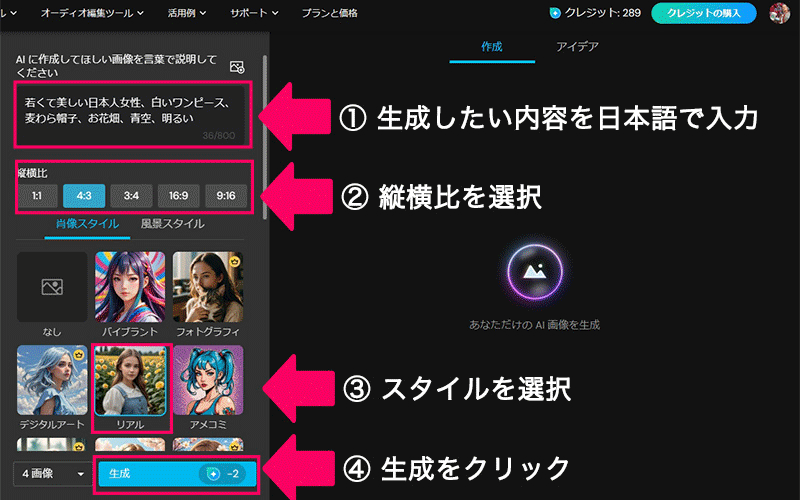
↓ MyEdit「AI 画像生成」のお試しはこちら↓
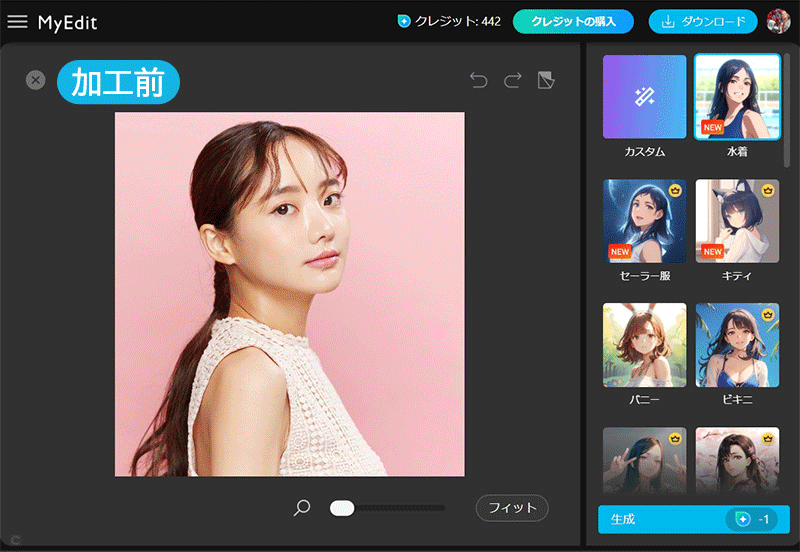
↓ MyEdit「AI アニメ化」のお試しはこちら↓
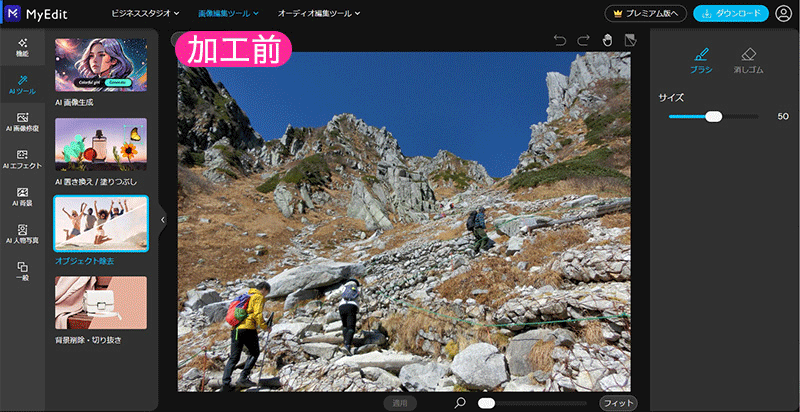
↓ MyEdit「オブジェクト除去」のお試しはこちら↓
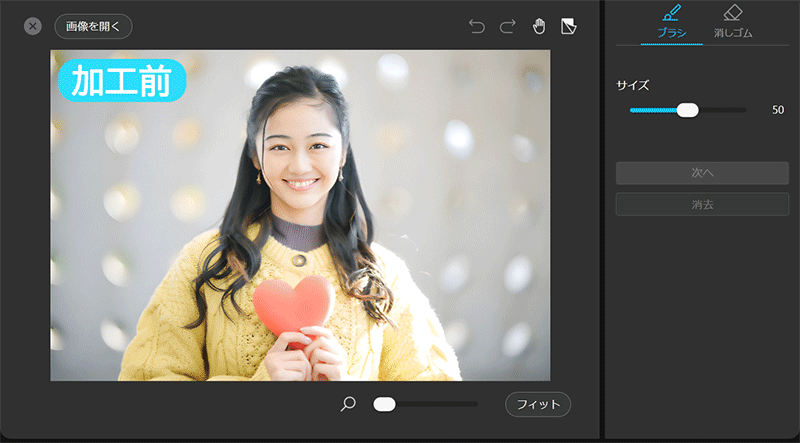
↓ MyEdit 「AI 置き換え」のお試しはこちら↓
MyEdit には、上記以外にもまだまだたくさんの画像加工ツールが提供されています。PC・スマホでサイトにアクセスするだけで使えますので、気になる方は上記の「試してみる」をクリックしてくださいね。
2位 SDXL モデルでの AI 画像生成から本格的な画像編集までできる「PhotoDirector」

PhotoDirector(フォトディレクター)は、最新の AI 技術を搭載した画像編集ソフトです。日本語に対応していて日本語でのサポートも充実しているので、安心して使えます。
PhotoDirector でも SDXL モデルの AI 画像生成機能が使え、AI アニメ化、AI スケッチ、AI シーンなどの img2img、また不要物除去、AI 顔入れ替えなどの最新 AI ツールが豊富に搭載されています。
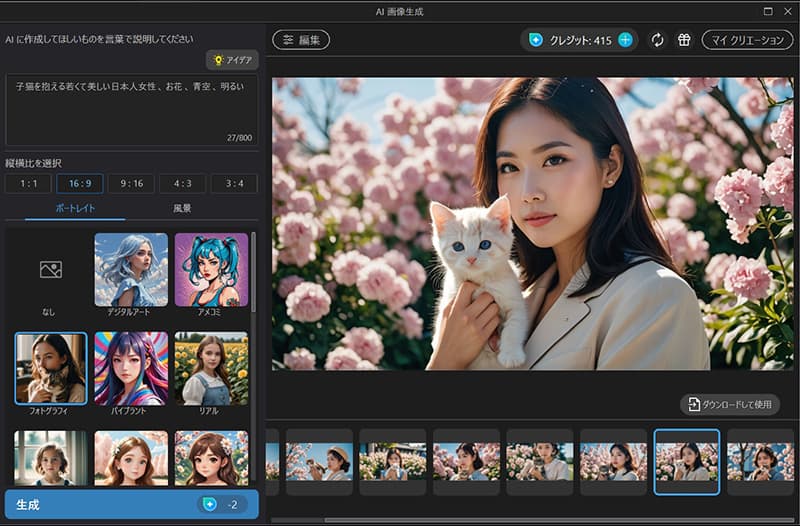
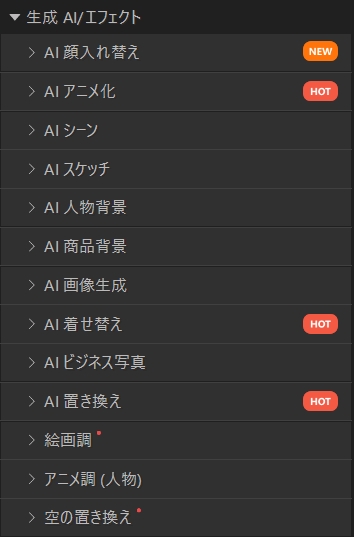
PhotoDirector は無料体験版がありますので、気軽に試用することができます。安心できる PC ソフトで簡単に AI 画像加工をしたい方はこちらがおすすめです。まずは上記より体験版をダウンロードして試してみてくださいね。
3位 流行りの加工ができる生成 AI に特化したアプリ「MyEdit アプリ」

MyEdit アプリ(旧 Vivid AI)は、最新の AI 技術が搭載された生成系 AI に特化した人気の画像生成・加工アプリです。こちらのアプリも SDXL モデルの AI 画像生成機能を提供していて、スマホで簡単に高精度な AI 画像を生成することができます。また、こちらも AI アニメ化、AI スケッチ、AI 着せ替え、AI 顔入れ替えなど流行りの AI 機能が多数搭載されているので、気軽に AI 画像加工を楽しむことができます。もちろん日本語にも対応していて、カスタマーサポートもしっかりしているので安心して使用できます。
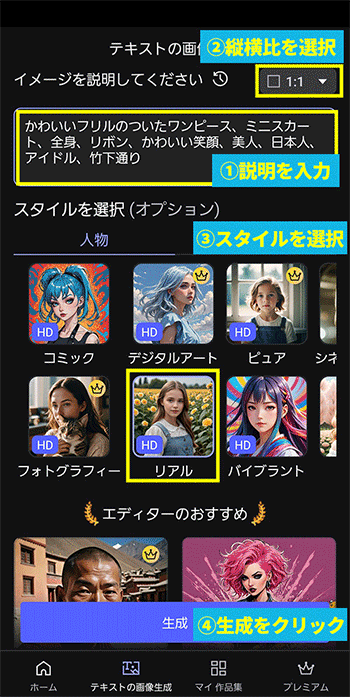
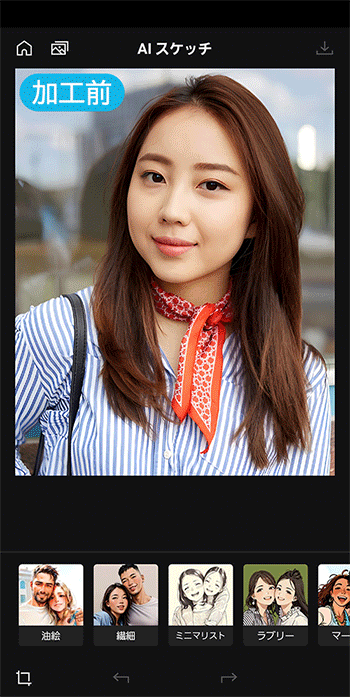
MyEdit アプリ は無料でダウンロードして使うことができるので、流行りの AI 画像加工を試してみたい方は上記よりインストールしてくださいね。
SDXL モデル使用「MyEdit」で AI 画像を生成する方法 - 簡単!ハイレベル!
ここでは、おすすめ 1 位でご紹介した MyEdit を使って AI 画像を生成する方法をご紹介します。MyEdit ブラウザベースのツールのため、PC・スマホどちらからでもサイトにアクセスするだけですぐに使えます。読みながら一緒に AI 画像生成機能を試したい方は以下の「試してみる」よりアクセスしてくださいね。
※ まずは無料でクレジットを獲得しよう
MyEdit の生成 AI 機能を使用するには「クレジット」という仮想ポイントが必要となります。こちらは、MyEdit のメンバー登録をすることで 1 日 1 回 3 クレジットを無料でゲットすることができます。今回ご紹介する AI 置き換えでは、1 回 1 クレジット(1 枚の画像を生成)もしくは 1 回 2 クレジット(4 枚の画像を生成)が必要になります。先にこちらを準備しておきましょう。
MyEdit でアカウントを作成後、ページ右上の自分のアイコンをクリックし、下に出てくる「無料クレジットを獲得」をクリックします。すると、クレジット獲得のポップアップが出てくるので、「3 クレジットをもらう」をクリックしてゲットしましょう。
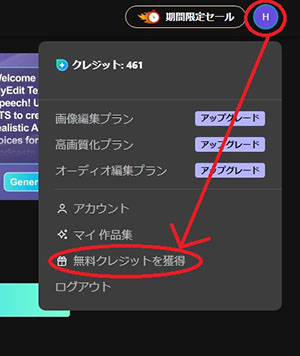
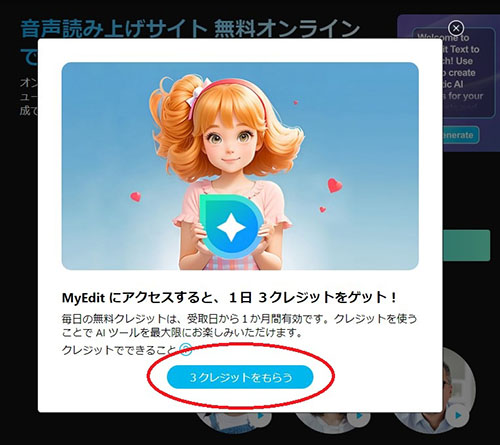
上記の方法で毎日 MyEdit にアクセスするだけで無料でクレジットがもらえるので、毎日ゲットしちゃいましょう!
ステップ 1:MyEdit にアクセスして「AI 画像生成」を選択する
最初に MyEdit のホーム画面にアクセスした場合は、上のツールバーの「画像編集ツール」をクリックして、その中にある「AI 画像生成」をクリックしましょう。すると、「AI 画像生成」機能のページが開きますので、右側にある「AI 画像を生成」をクリックします。
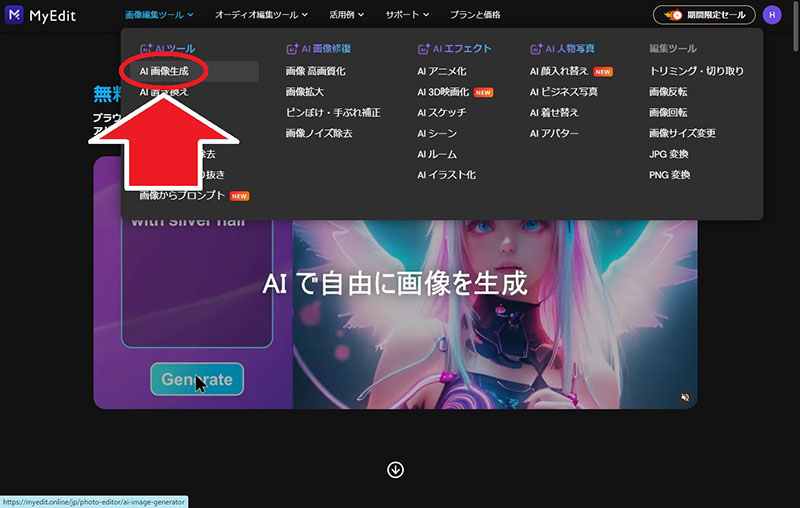
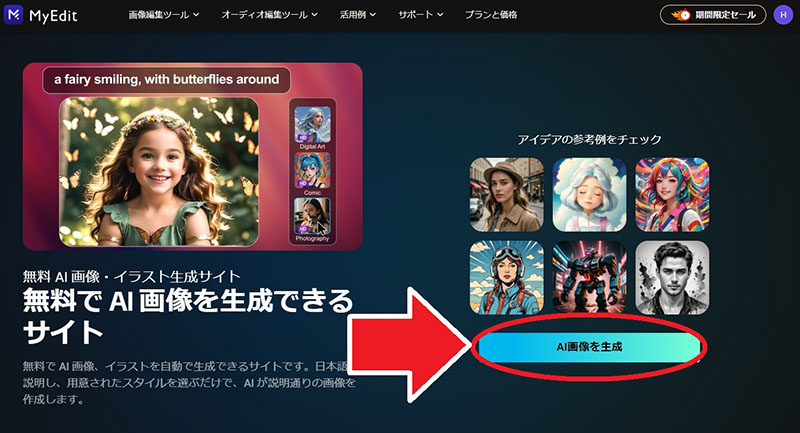
ステップ 2:生成したい画像のプロンプト(説明文)を入力する
まずは左上に、AI に生成してほしい画像のプロンプト(説明文)を入力します。
MyEdit は日本語に対応しているので、思い浮かんだアイデアをそのまま入力できます。ここでは、「微笑む若い女性、美しい日本の女性」と入力してみました。
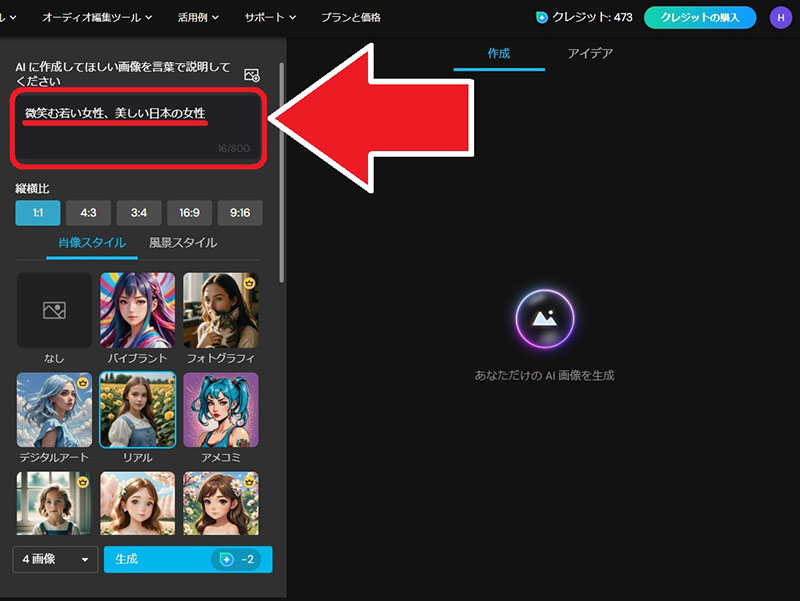
ステップ 3:縦横比とスタイルを選択する
次に、その下の「縦横比」で生成してほしい画像のサイズを指定します。ここでは、1:1 を選択しています。さらに、その下では描画スタイルを指定できます。ここでは写真のようなリアルが画像を生成したいので、「リアル」を選択してみました。
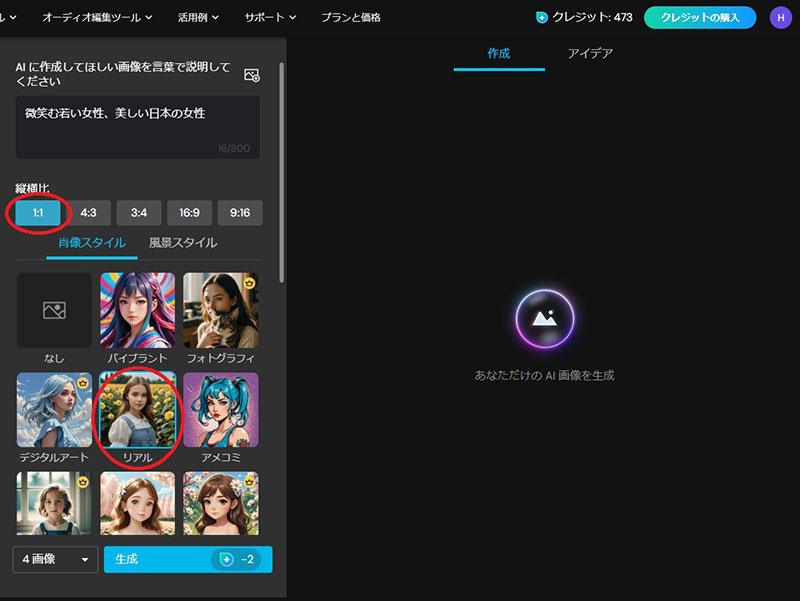
ステップ 4:生成を開始する
縦横比とスタイルが選択できたら、一番下の「生成」をクリックしましょう。
「生成」の右に -2 との記載がありますが、こちらはこの画像を生成するのに 2 クレジット必要ということを示しています。なお、現在持っているクレジット数は右上に表示されます。
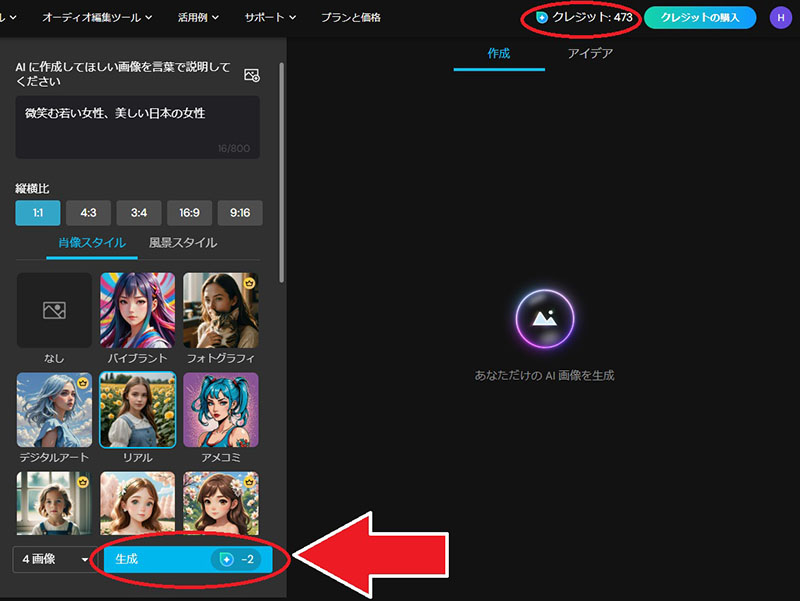
ステップ 5:生成された画像を確認してダウンロードする
「生成」をクリックすると、数秒で 4 枚の画像が右側表示されます。画像をダウンロードするには右下のダウンロードボタンをクリックしてください。
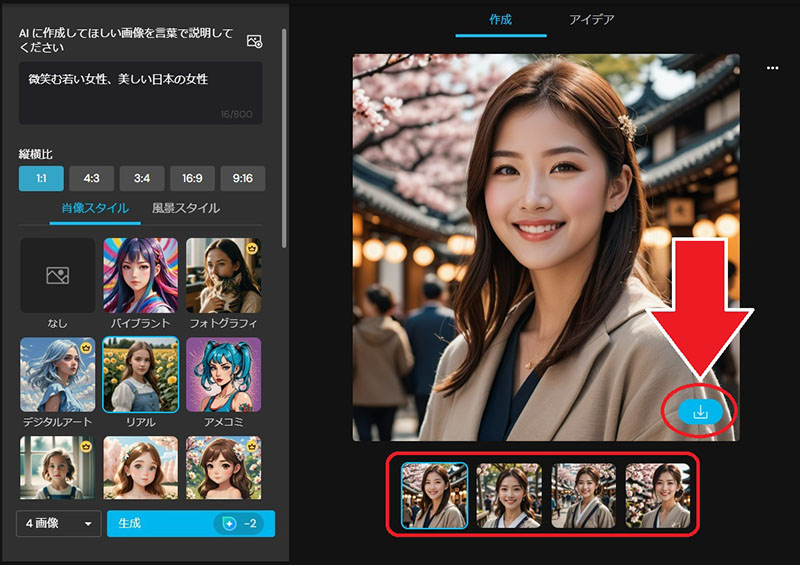
または、右上の「…」→「すべてダウンロード」をクリックすることで、4 枚すべてを一括でダウンロードすることもできます。
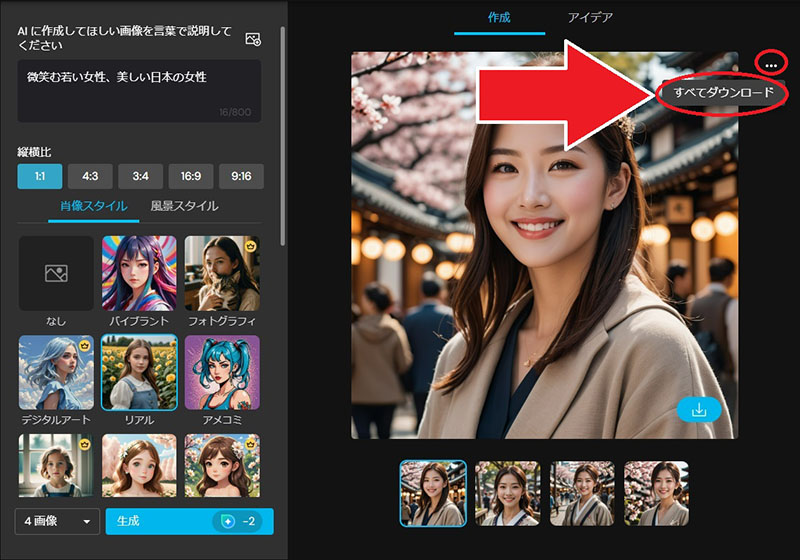
解説した通り、とっても簡単に写真のようなリアルな AI 画像が生成できましたよね。さらに細かい説明を入力することでより思い通りの画像が生成できますので、色々なプロンプトを試してみてください。
※MyEdit の商用利用について
MyEdit で生成された AI 画像は基本的に商用利用が可能です。ただし、オリジナル画像の知的財産権は、画像コンテンツ提供者のライセンスにより異なります。そのため、故意に著作権のあるキャラクターや人物に似せて生成した画像は商用利用には適しません。商用利用を検討している場合は、事前に MyEdit 公式サイトの Q & A を確認するようにしてください。
まとめ
今回は話題の AI 画像生成サービスSDXL についての詳しい解説と、SDXL モデルが搭載されたおすすめのサイトやツールをご紹介しました。
SDXL は自分で使用環境を構築しなければならなかったり、英語を使うことが前提で作られていたりと、なにかとハードルが高めです。しかし、今回おすすめ 1 位でご紹介した「MyEdit」のような SDXL が既に導入されたサービスを利用することで、お金や手間をかけずに簡単に AI 画像が生成できる上、UI からカスタマーサポートまで完全に日本語に対応しているので安心して使えます。また、PC・スマホどちらからでもサイトにアクセスするだけで使えるのも便利ですよね。
MyEdit はユーザー登録するだけで始められますので、生成 AI ツールを色々と試してみたい方は以下よりアクセスしてくださいね。

社内外のクリエイター・ライターと協力しながら、あらゆる生成AIツールを比較検証し、メリット/デメリットをレビューしています。アップデートや商用利用まわりの情報は都度確認し、内容を更新しています。





